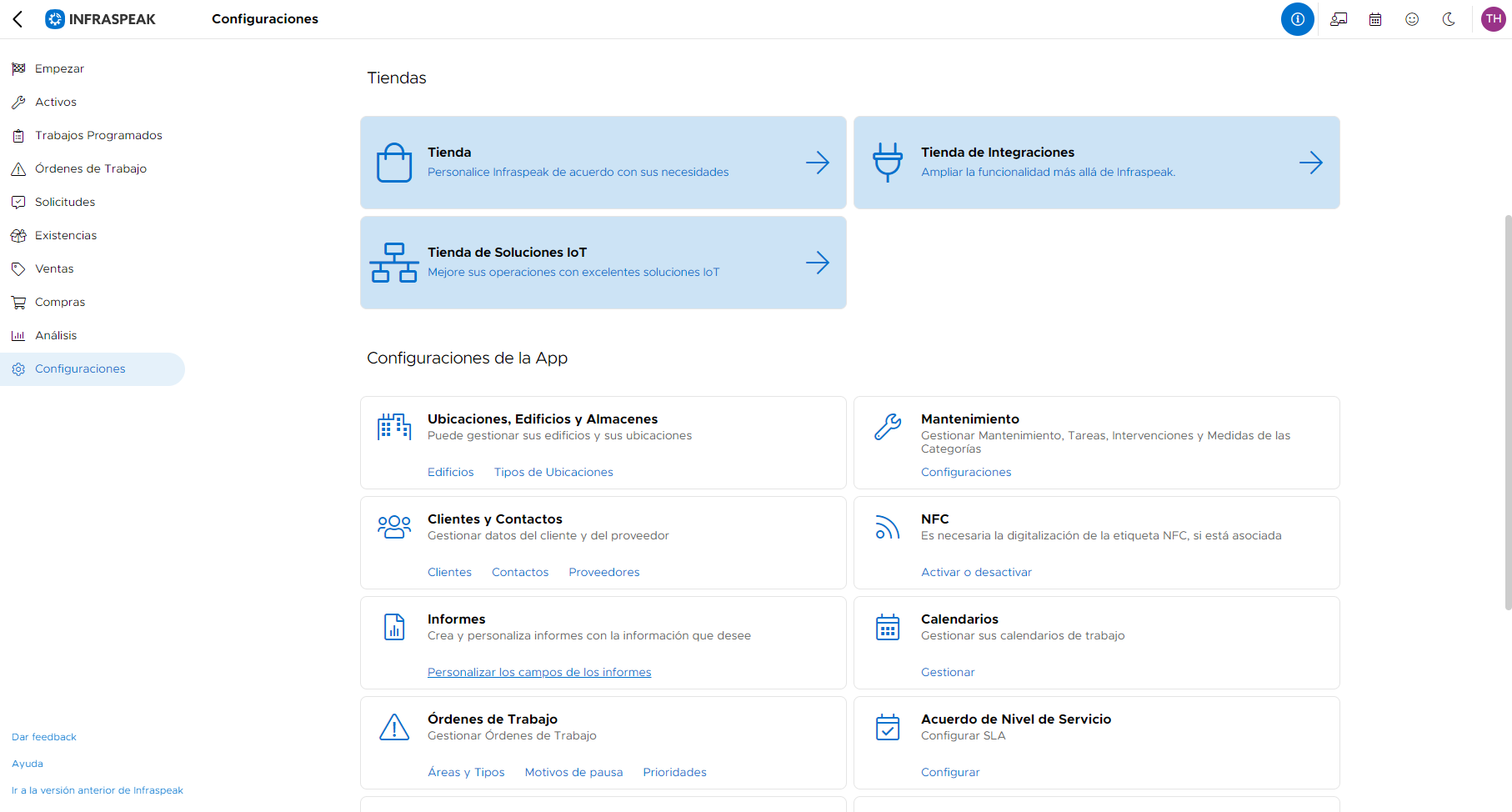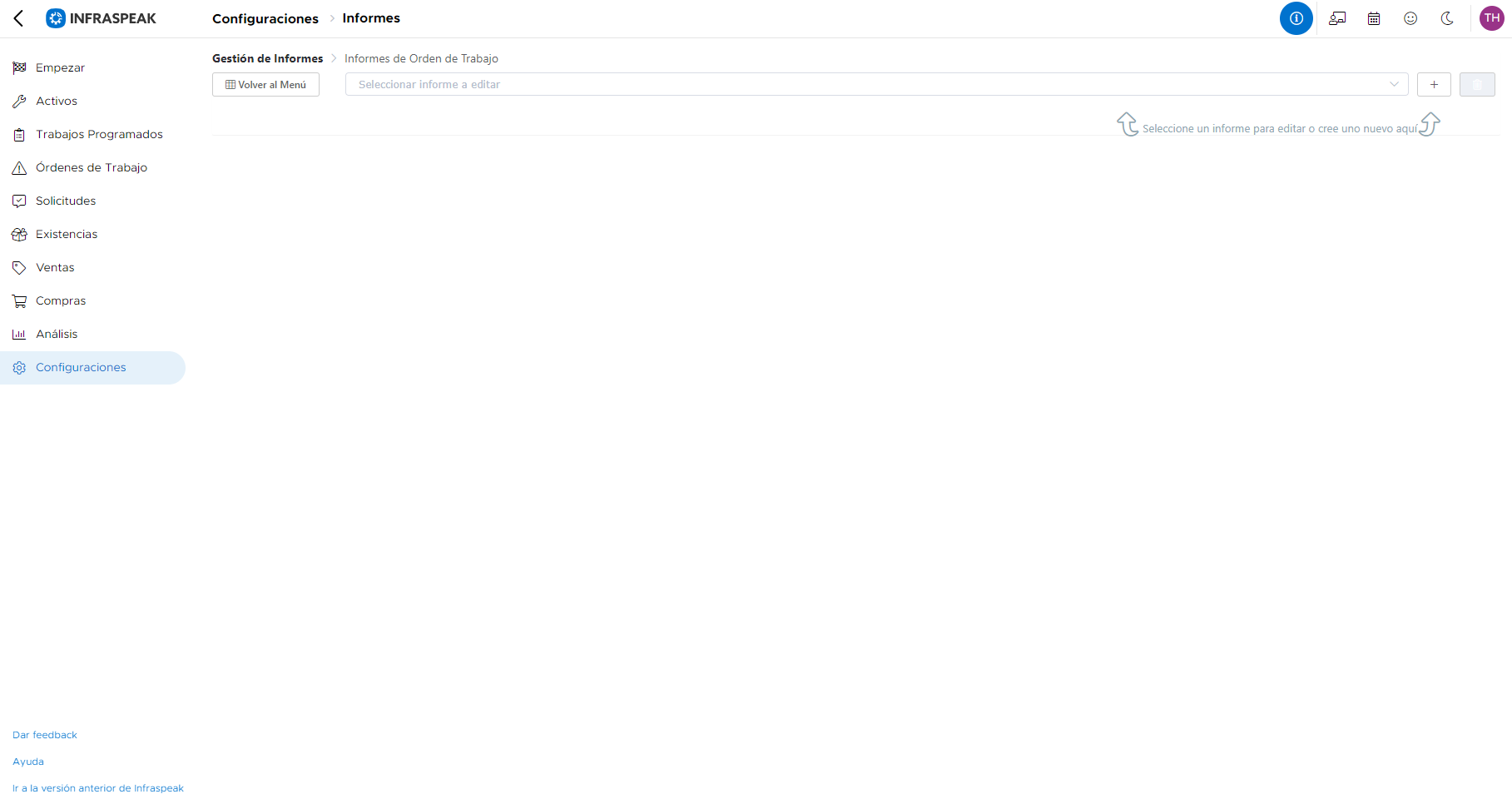Resumen
En este artículo, aprenderá a cómo personalizar sus informes en Infraspeak.
En Infraspeak, es posible editar la medida de cada uno los informes que se producen y esto es válido para los diversos tipos de informes existentes en la plataforma.
Más, dentro de un tipo de informe, es posible tener más que una personalización desarrollada teniendo en cuenta configuraciones de acceso y de contenido.
Finalmente, cada tipo de informe comprende información distinta pero el proceso de personalización es siempre lo mismo.
Paso a Paso
1. Para personalizar sus informes debe seleccionar Configuraciones y luego seleccione en la sección Informes la opción de Personalizar los campos de los informes.
2. En la nueva pantalla, verá los diferentes tipos de informes existentes en la plataforma. Para personalizar o crear un nuevo, seleccione un tipo de informe (para este ejemplo utilizaremos los Informes de Orden de Trabajo).
3. Una vez seleccionado el tipo de informe a personalizar, hay dos opciones de actuación:
Personalizar/Editar un modelo de informe - Para eso debe hacer clic en la barra qué dice Seleccionar informe a editar
Crear un nuevo modelo de raiz - Para eso debe hacer clic en el icono “+”
4. Por defecto, hay dos informes relativos a órdenes de trabajo - un completo y otro resumido. La diferencia entre ellos está en la información que los componen. En este artículo, iremos personalizar el completo.

5. Una vez escogido el informe a personalizar, diferentes secciones y opciones estarán disponibles para selección.
6. Para cambiar el nombre del informe, haga clic en el nombre y introduzca el nombre pretendido.
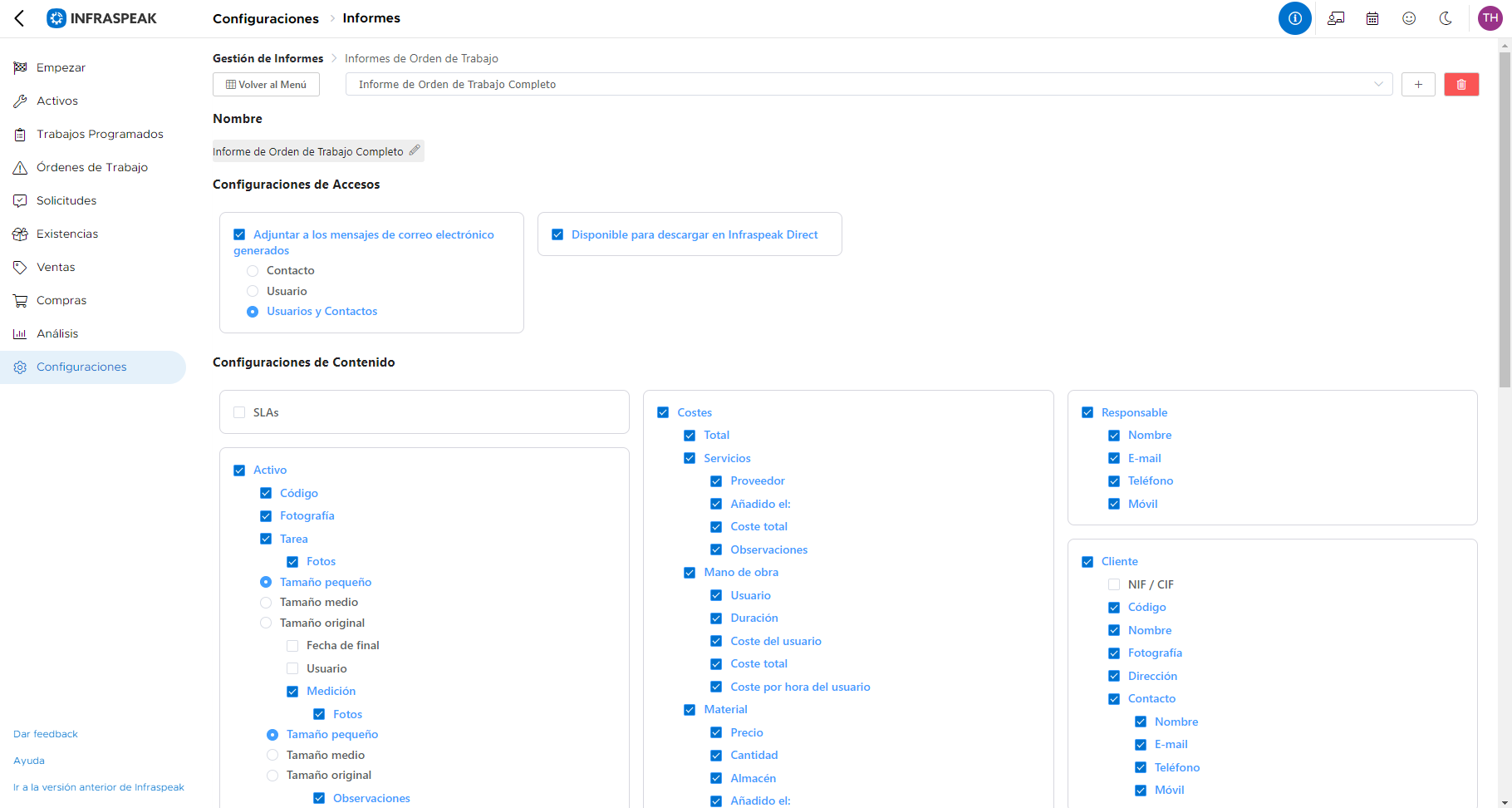
7. En la sección Configuraciones de Accesos, es posible elegir si se quiere que este informe pueda ser enviado como anexo en un correo. Al mismo tiempo, es posible definir qué tipos de utilizadores (usuarios y/o contactos) pueden recibir el informe.
Además, es definible si este mismo informe puede ser descargado por utilizadores con acceso al Infraspeak direct (herramienta de reporting) o no.
Para seleccionar las opciones solamente hay que hacer clic en las casillas de verificación.

8. Las Configuraciones de Contenido están definidas por defecto pero son editables en cualquier momento. Una vez más, para seleccionar solamente hay que hacer clic en las casillas de verificación de las secciones que queremos añadir/excluir o en las opciones más detalladas.
9. Si empezamos del certo y excluímos todas las secciones de contenidos, tendremos la siguiente organización. Después cuando seleccionamos una sección, esta se desglosa dando más opciones y datos para configurar el modelo del informe.

10. Una vez definidas las secciones y contenidos de este tipo de informe, para guardar los cambios, hay que ir al rincón inferior derecho y hacer clic en Guardar Cambios.
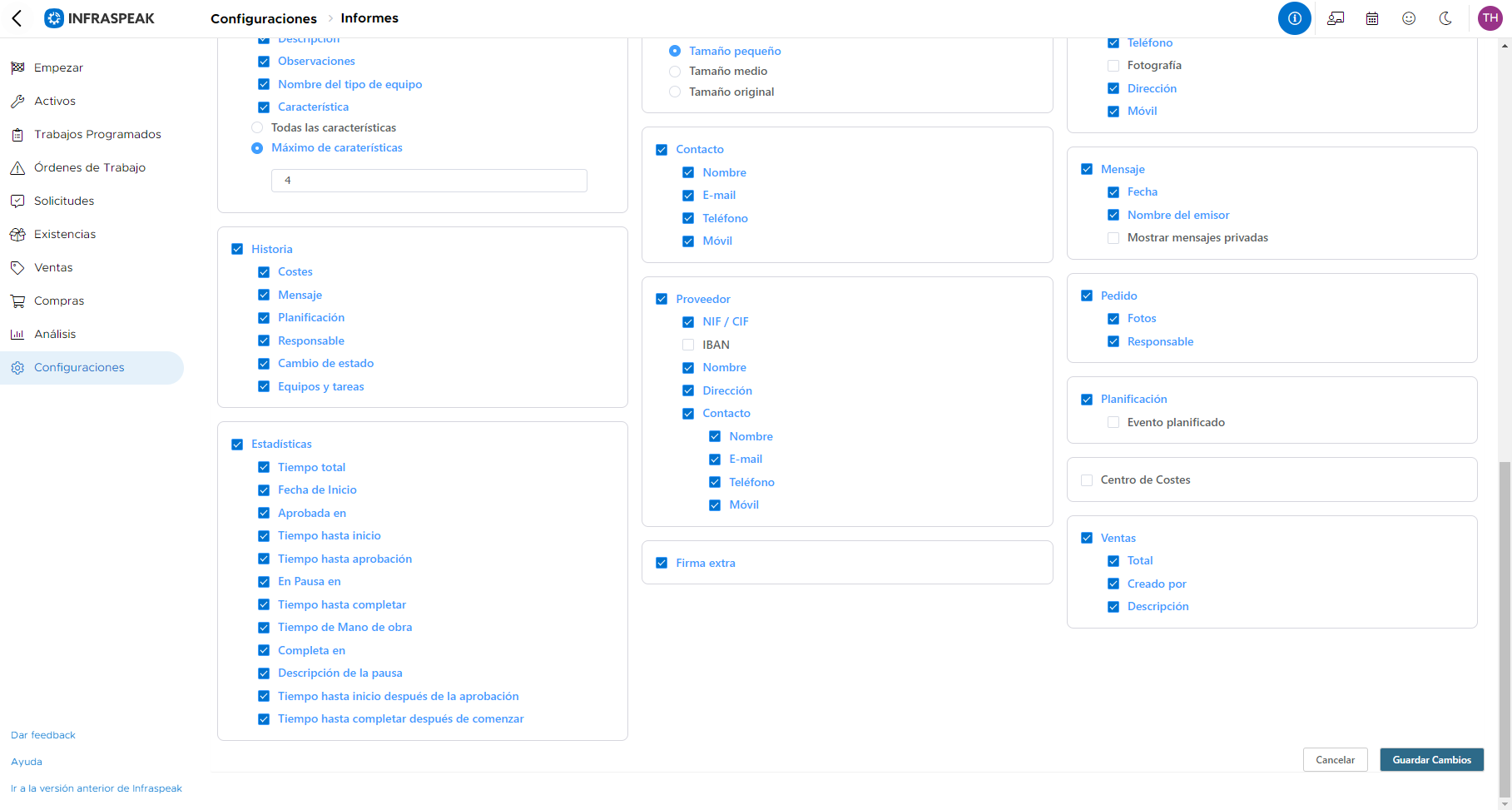
11. Caso la intención sea borrar un modelo de informe, en la parte superior de la pantalla, del lado derecho hay un icono de basura. Así, para borrar una plantilla de informe, debe hacer clic en este icono con la basura.